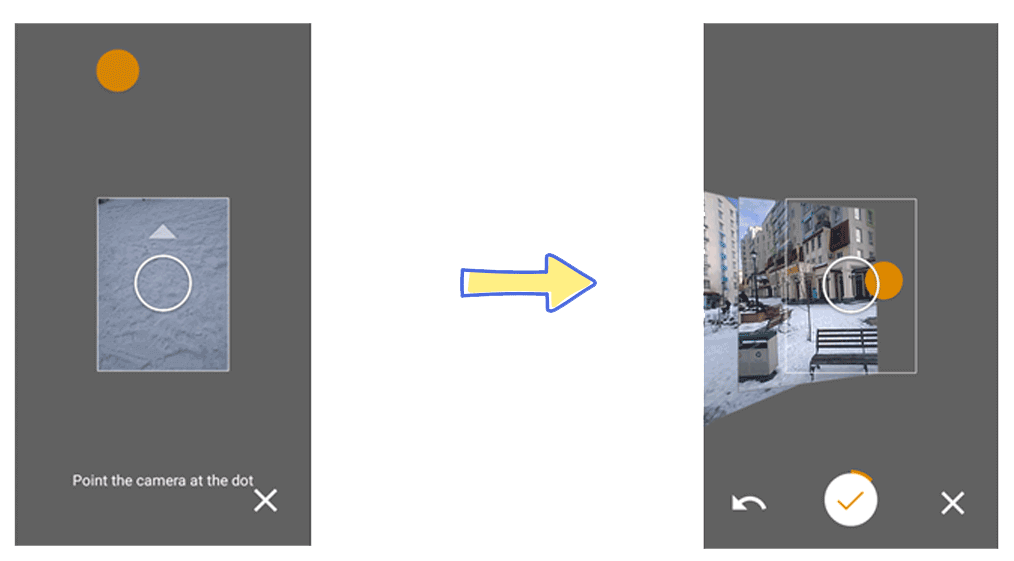Aunque las fotos «clásicas» siguen siendo mayoría en la web, las fotos de 360 ° están ganando terreno, especialmente las realizadas con smartphones.
Hasta ahora, era bastante difícil compartir o insertar fotos 360 ° en una web. Panoraven ahora te permite hacer esto rápidamente. Al estar al alcance de todos, es una oportunidad para aprovechar esta prometedora tecnología.
Para empezar, debes saber que si bien es posible usar un smartphone, te recomendamos que consigas una cámara especializada 360 °. Especialmente si es para uso profesional. ¿Por qué? Simplemente obtendrás mejor calidad y la captura será mucho más rápida. Dos razones de peso.
Si decides no hacerlo o simplemente no te lo puedes permitir, aún hay un modo de hacer excelentes fotos 360 ° con un smartphone. Hemos preparado esta breve guía para mostrártelo 🙂
Paso 1
Hacer una foto 360 ° con un smartphone es fácil. Tanto si tienes un smartphone de Android como de Apple, puedes descargar respectivamente la aplicación Google Street View desde Google Play, o a través de la AppStore de Apple. Los siguientes pasos son casi los mismos en ambos casos.
Paso 2
Instala la aplicación y busca un lugar interesante para tomar tu primera panorámica 360 °. Después de la instalación, te conducirá a la página de inicio de la aplicación. Haz clic en el icono de «cámara» en la parte inferior derecha de la pantalla para comenzar. Aparece un menú contextual y es aquí donde debes elegir la tercera opción: “Cámara”.
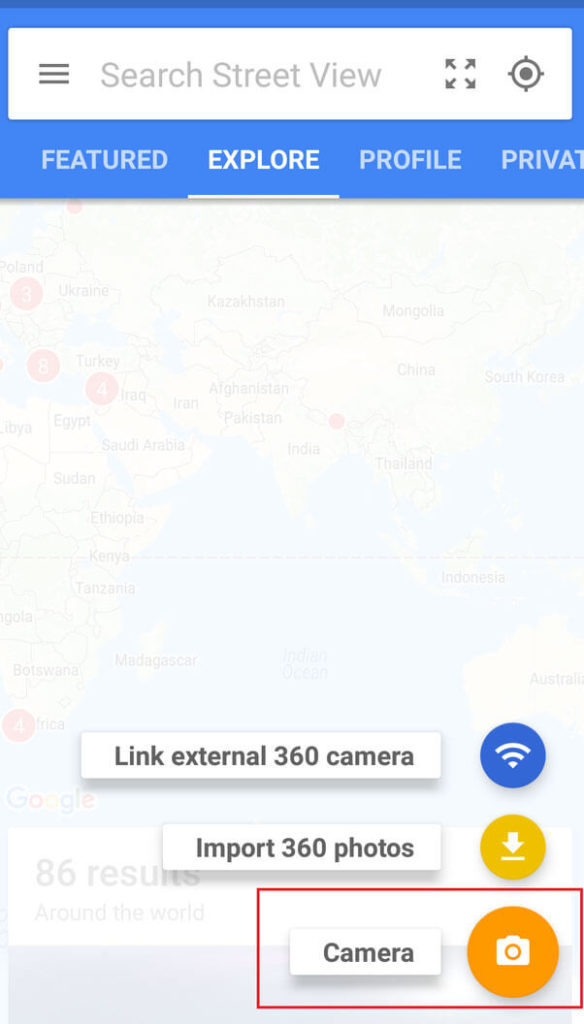
Paso 3
Después de seleccionar «Cámara», te llevará a la pantalla de fotos de tu smartphone. La aplicación te guiará para capturar tu imagen 360 °. Debes quedarte quieto en el sitio (lo más posible) durante la captura, luego apuntar la cámara al primer punto naranja que aparece en la pantalla.
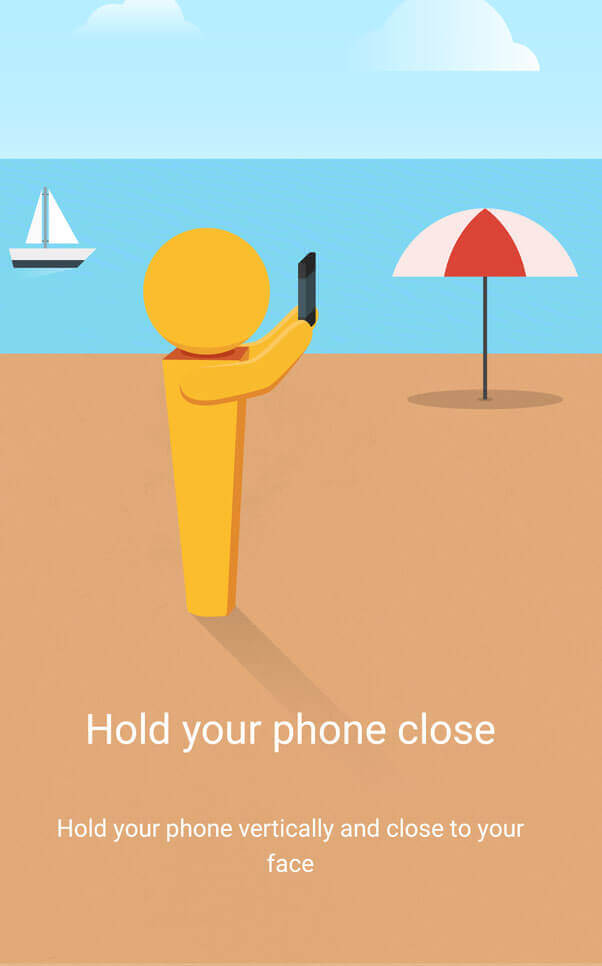
Cuando muevas la cámara para apuntar a los círculos naranjas, las imágenes se capturan automáticamente, sin necesidad de presionar un botón. Se necesitan entre 2 y 3 minutos para «apuntar» a todos los círculos naranjas; no olvides verificar en todas las direcciones (360 °). Cuando hayas llegado al último, presiona el símbolo de «verificación» en el medio para completar la operación.
La aplicación luego pegará todas las imágenes que ha tomado para hacer una imagen de 360 °. Normalmente lleva menos de un minuto y puedes seguir el progreso mirando la barra de carga naranja en la parte superior de la pantalla.
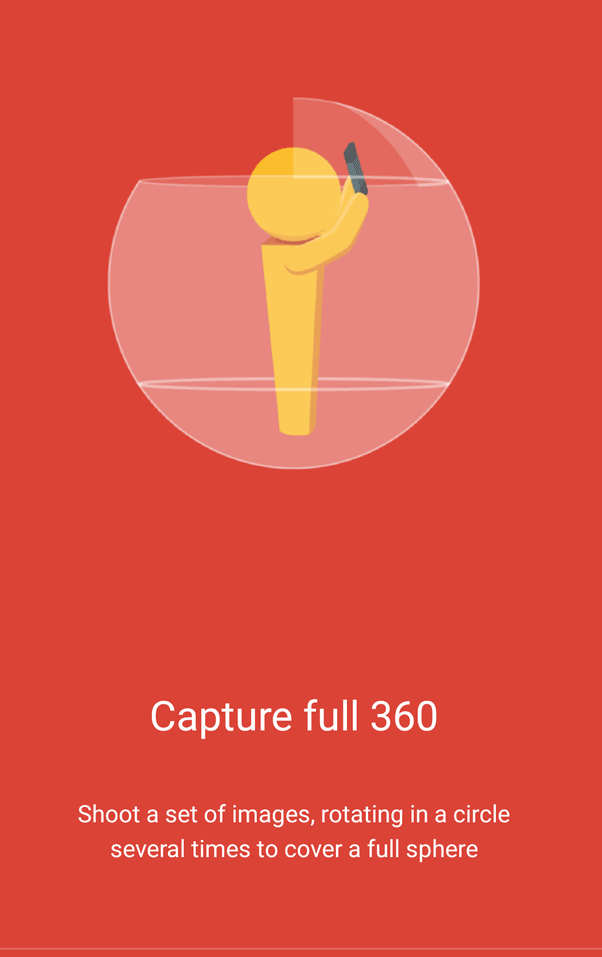
Cuando finalice el pegado de fotos, la aplicación te notificará que tu foto 360 ° está «Ready to publish», lista para publicar.
Paso 4
De ese modo, las diferentes imágenes se pegan juntas en esta etapa para configurar tu panorámica 360 °. Ahora puedes guardarla en tu dispositivo móvil para poder usarla más tarde, ten en cuenta que difiere un poco según tu smartphone.
Si usas Android, la foto se guarda automáticamente en tu galería de imágenes. Si usas IOS, selecciona «Compartir de forma privada» y luego selecciona «Guardar imagen», la primera opción en la parte inferior derecha.
Paso 5
Ahora tendrás acceso a la imagen en bruto en tu smartphone (galería de fotos). No podrás verla en 360 tal cual. Lo que sí puedes hacer con tu imagen es:
comienza por cargarla desde tu smartphone a Panoraven. Después de la descarga, podrás:
- Compartir tu imagen 360 por Whatsapp, Facebook y Twitter
- Compartir tu imagen 360 directamente por correo electrónico
- Compartir tu imagen 360 por SMS
También puedes incrustar tu foto 360 en tu web, pero esta operación es más fácil desde un ordenador.
Consejos y Trucos
Aunque la operación es de por sí sencilla, verás que hace falta un cierto tiempo para familiarizarte con la aplicación y hacer fotos bonitas. Probablemente cometerás errores al principio moviéndote demasiado, pero después de 2 o 3 intentos, serás capaz de hacer una buena panorámica 360 ° ¡Ten paciencia!
Elige un lugar abierto para empezar. Aunque es posible hacer fotos en interiores con la aplicación, cuanto más lejos estés de los objetos, mejor funcionará el pegado. Para uso en interiores, elige una cámara específica 360 ° como alternativa.
A continuación, un ejemplo de foto 360 hecha con Street View:
¡En Resumen!
Las fotos 360 ° son cada vez más populares. Son la vanguardia en tecnología, ofrecen nuevas perspectivas en el mundo de la fotografía. Tanto si quieres impresionar a tus amigos, mejorar tus recuerdos o utilizarla con fines profesionales, la fotografía 360 ° es una tecnología que tienes que probar.
Nuestro tutorial flash
Cómo hacer fotos 360 con un smartphone
- Descargar Google Streetview
Dependiendo del smartphone que tengas, descarga Google Street View desde Google Play o a través de la tienda de aplicaciones de Apple Tome
- Tu primera foto 360 °
Una vez que la aplicación esté abierta, elige el icono de la cámara en la parte inferior derecha. Luego apunta a cada punto naranja para capturar tu entorno 360 °.
- Guarda la foto en tu smartphone
Si estás usando Android, la foto se guarda automáticamente en tu galería de imágenes. Si estás en IOS, selecciona «Compartir de forma privada» y luego selecciona «Guardar imagen», la primera opción en la parte inferior derecha.
- Comparte tu foto 360 °
Ahora que has hecho tu primera foto 360 °, puedes subirla aquí para compartirla gratis.